Ошибка при создании разделов rufus
Ошибки при работе с Rufus
Программа Rufus предназначена для различных работ с USB-накопителями, среди которых монтирование образов формата ISO. Поскольку разработка данного программного обеспечения — это удел одного человека, нередко при работе с ним возникают различные ошибки.
Их классификация по причинам возникновения:
- Поломка Flash-накопителя.
- Сбои из-за файловой системы.
- Повреждения ISO образа.
- Конфликт с антивирусными программами.
- Прочие неполадки, решаемые индивидуально.
Способы устранения ошибок также можно классифицировать, но с некоторыми оговорками, так как каждая проблема уникальна (зависит от: версии ОС, установленных драйверов и дополнительного ПО, характеристик ПК и Flash-накопителя).
Внимание! Ответственность за использование советов и команд, указанных в данном руководстве, возлагается исключительно на пользователя, руководствующегося ими.
- При наличии механических повреждений устройства, поможет только его замена. Ремонт – дело исключительное и не рассматривается.
- Часто новые накопители имеют файловую систему Fat32. Проблема заключена в ограничении максимального размера одного файла, записываемого на такое устройство – не более 4 Гб. Чтобы исправить, нужно при форматировании (полном удалении данных и смены параметров) накопителя выбрать файловую систему NTFS. Рекомендуется провести проверку на наличие «битых» секторов носителя.
- Повреждённые образы можно восстановить, но это немного сложнее. Варианты:
- Изменить разрешение на .zip.rar или открыть архиватором. В некоторых системах требуется плагин iso.wcx.
- Провести восстановление архива через программу WinRar.
- Открыть ISO через программу Total Commander, чтобы сохранить часть неповреждённых файлов. Способ не поможет для восстановления образа системы.
- Чтобы антивирусы не блокировали доступ к файлам достаточно: добавить файл и программу в списки исключений или, на время работы с ним, отключить защитное ПО.
Внимание! Блокируемые файлы потенциально опасны, следует учитывать риск работы с ними.
Некоторые частные проблемы и пути их решения
- При создании загрузочной «флэшки» с системой Windows 7, появляется ошибка без каких-либо пояснений. При этом Windows 8 монтируется без проблем.
- Проверить образ Win 7 на целостность, попробовать открыть архиватором.
- Антивирус Avast может считать вирусом файл активации Windows, отключить внести в белый список.
- Запись образа прошла некорректно, при попытке монтирования возникает ошибка «BOOTMGR is missing», ПК не может обнаружить накопитель.
- В BIOS выбрать приоритет загрузки «removable dev», проверить включено ли обнаружение USB.
- В BIOS поменять приоритет загрузки в разделе «Hard Disk Drivers».
- Через программу BootICE:
Physical Disk – Destination Disk – Выбрать накопитель.
Parts Manage – Re-Partitioning – USB-HDD mode.
Файловая система – Fat32. - Затем:
Распаковать образ на накопитель, смонтировать.
Physical Disk – Destination Disk – Выбрать накопитель.
Process PBR – BootMGR.
Process MBR – Windows NT 5.x/6.x MBR – Windows NT 6.x MBR.
- При попытке создания загрузочной «флэшки» с Win 10, возникает ошибка «Невозможно считать носитель информации. Возможно, он используется другим процессом».
- Отключить все программы и завершить процессы, связанные с носителем, используя диспетчер задач, и автозапуск подключённых носителей.
- Провести запуск ПК в безопасном режиме.
- Проверить носитель на наличие вирусов.
- Ошибка при работе «Another Rufus application».
Завершить все связанные с программой процессы через диспетчер задач. - «Ошибка извлечения ISO образа».
Возникает при записи на устройства типа USB 3.0, исправляется запись на версию 2.0.
Как исправить Rufus Скачать —>
| Нажмите «Scan» кнопка | |
| Нажмите ‘Исправь все‘ и вы сделали! | |
Совместимость : Windows 10, 8.1, 8, 7, Vista, XP Ограничения: эта загрузка представляет собой бесплатную ознакомительную версию. Полный ремонт, начиная с $ 19.95. Скачать Rufus обычно вызвано неверно настроенными системными настройками или нерегулярными записями в реестре Windows. Эта ошибка может быть исправлена специальным программным обеспечением, которое восстанавливает реестр и настраивает системные настройки для восстановления стабильности Если у вас есть Rufus Download, мы настоятельно рекомендуем вам Загрузить (Rufus Download) Repair Tool . This article contains information that shows you how to fix Rufus Download both (manually) and (automatically) , In addition, this article will help you troubleshoot some common error messages related to Rufus Download that you may receive. Примечание: Эта статья была обновлено на 2020-03-28 и ранее опубликованный под WIKI_Q210794 Contents [show]Апрельское обновление 2020: We currently suggest utilizing this program for the issue. Also, this tool fixes typical computer system errors, defends you from data corruption, malware, computer system problems and optimizes your Computer for maximum functionality. You can repair your Pc challenges immediately and protect against other issues from happening by using this software:
Значение Rufus Download?Rufus Download — это имя ошибки, содержащее сведения об ошибке, в том числе о том, почему она произошла, какой системный компонент или приложение вышло из строя, чтобы вызвать эту ошибку вместе с другой информацией. Численный код в имени ошибки содержит данные, которые могут быть расшифрованы производителем неисправного компонента или приложения. Ошибка, использующая этот код, может возникать во многих разных местах внутри системы, поэтому, несмотря на то, что она содержит некоторые данные в ее имени, пользователю все же сложно определить и исправить причину ошибки без особых технических знаний или соответствующего программного обеспечения. Причины загрузки Rufus?Если вы получили эту ошибку на своем ПК, это означает, что произошла сбой в работе вашей системы. Общие причины включают неправильную или неудачную установку или удаление программного обеспечения, которое может привести к недействительным записям в вашем реестре Windows, последствиям атаки вирусов или вредоносных программ, неправильному отключению системы из-за сбоя питания или другого фактора, кто-то с небольшими техническими знаниями, случайно удалив необходимый системный файл или запись в реестре, а также ряд других причин. Непосредственной причиной ошибки «Загрузка Rufus» является неправильное выполнение одной из обычных операций с помощью системного или прикладного компонента. More info on Rufus DownloadЕсть ли, если я должен использовать версию Portable или Installer? С сайта Rufus: Цитата: Загрузите исполняемый файл и измените его функциональность? Там действительно нет исполняемых файлов. Я собирался загрузить Rufus, но задавался вопросом о установленной версии. Я побежал Norton Power Eraser, похоже, сделал трюк. Searchinfast.com выглядит так, будто он ушел. благодаря Нужна помощь с Руфусом При этом я пытаюсь создать раздел. «Образ ISO, похоже, использует устаревшую версию? Vestment.c32 ?. Может ли кто-нибудь объяснить, что такое Wizard Boot CD / usb для управления разделами. Я загрузил pwfree91-x64 & rufus-2.6, после этого, но получил это всплывающее сообщение, идущее здесь? Неисчерпывающий список Руфуса Rufus — небольшая утилита, которая помогает форматировать и создавать загрузочные USB-флеш-накопители, такие как USB-ключи / пэндривы, карты памяти и т. Д. Несмотря на небольшие размеры, создание загрузочных USB-дисков Linux из ISO. Руфус быстро. О, и Руфус предоставляет все, что вам нужно! Это также незначительно быстрее, поскольку поддерживаемые ISO доступны здесь. Rufus и Windows 10 ISO У меня этот ISO: Я хочу записать PENDRIVE и запустить его с помощью «Для старых» мне нужна NTFS, разрешите это. Weird. 10 на материнской плате не-UEFI (с RUFUS) без каких-либо проблем . PS: В прошлом я уверен, что я установил Win происходит? Какая BIOS (не UEFI), и я должен использовать FAT32 (иначе это не сработает, я знаю). Извините, я для новее мне нужен FAT32. Инструмент USB Rufus Приходите, чтобы узнать это с помощью Rufus, который выполнит Win Tool Kit? к новому неиспользованному HD, или я должен добавить их? При попытке создать загрузочный USB-накопитель я склонялся к использованию инструмента Win Tool Kit в основном из-за учебника YT от Britec. USB Windows 7 Installation Key Drive — обновление папки, содержащей мой Win7 ISO, с помощью slipstreaming. Я хочу добавить драйверы и Windows. Я видел учебник где-то на этих форумах о том, что Rufus — это платная, я считаю, где Rufus свободен. Могу ли я достичь того же конечного результата, но мой поиск, чтобы найти его, не был успешным. Будет ли ISO иметь необходимые файлы / папки, которые позволят загрузить Create — Windows 7 Help Forums используйте таблицу разделов MBR на флэш-накопителе USB. Почему Rufus говорит, что использовать разделение GPT на UEFI. Мой раздел ПК GPT для UEFI. Rufus рекомендует использовать USB-флеш-накопитель для систем Windows 10 UEFI. Im только любопытно действительно сбой с Rufus вчера. Я тогда столкнулся, если кто-нибудь знает? Если вы используете Media Creation Tool или Diskpart, вы Rufus 2.13 — 6th апреля 2017 релиз Очень рекомендуется, если вы используете Rufus для Windows 10 Creators Update Rufus — это утилита, которая скоро уйдет! помогает форматировать и создавать загрузочные флеш-накопители USB, такие как USB-ключи / пэндривы, карты памяти и т. д. Никогда не использовал его раньше, но я буду Просто выберите инструмент и используйте его. Возможно ли это? Rufus в основном говорят о загрузке или установке полных систем управления. Как и может подключиться к чему угодно без установки. Не можете ли вы просто сделать это http://www.howtogeek.com/school/sysinternals-pro/lesson1/ Я не это. Думаю, это вопрос Linux. Просто флеш-накопитель, в котором я живу cd / dvd. не хочу. Ошибка 0xc0000225 при загрузке с USB-устройства Rufus Я создал USB-накопитель от Rufus для установки UEFI Win 8 x64 Pro, но когда я загружаюсь по USB, у меня есть эта ошибка, которую необходимо отремонтировать ПК. Моя материнская плата — Gigabyte B75 D3H Попробуйте использовать второй вариант в этом уроке Просто сделал чистую активацию этого релиза? затем установку 15 минут с загрузочным флэш-накопителем Lexmark. Последовательность установки была идеальной: ошибок не сообщалось, так как теперь они хотят протестировать установки обновления для RTM. Microsoft заблокировала чистые установки инсайдерских сборок от активации для Вы не можете законно активировать до 29th. Как я могу работать: Взял файл ISO x64 на веб-сайте Microsoft. Установщик 10240 — лучший из них: не было проблем с настройками (стабильно). Следующий ключ продукта для версии Pro не является версией 10240. После долгих исследований, как загрузиться с USB, содержащего SystemRescueCD, я message.rufus.jpg Хм, у меня никогда не было проблемы с Руфусом. Вместо этого вы можете использовать Юми. Мой Bitdefender 2015 сразу дал следующее, после чего хороший совет нескольких на этом форуме и решил скачать Rufus. Загрузить YUMI — MajorGeeks он поврежден, но WinZip не дал никакой ошибки. После загрузки было дано сообщение об ошибке «Исход извлечения iso-образа». Тогда, хотя я использовал Rufus, но он снова, он принял 10 hrs раньше. Я загрузил Windows 10 через MediaCreation, и был создан ISO. Я не хочу загружать из этого ISO i, загруженного с помощью средства создания медиа. Я использовал winzip для извлечения файлов и просмотра, если инструмент и выбранные Pro x86 и x64 («Both»). Может кто-нибудь помочь мне создать загрузочный USB Руфус говорит об изъятии извлечения изо-изображения. Что я могу сделать? Я собираюсь установить W10 с USB-накопителем, насколько это хорошо. С какими неприятностями вы сталкиваетесь? На данный момент я обновляю W8.1 до Windows 10 с помощью USB-накопителя. Rufus 2.6 не узнает мой корпус USB3 SSD Я использую SSD, который я ввел в USB3 10 на внешнем носителе. Я должен указать на rufus, где я хочу установить ISO 10 iso-образ. Я пытаюсь установить Windows мой SSD. Rufus не может «видеть» корпус, который очень хорошо работает при подключении к ПК. загрузочные флэш-накопители USB, такие как USB-ключи / пэндривы, карты памяти и т. д. Домашняя страница: https://rufus.akeo.ie Rufus — это утилита, которая помогает форматировать и создавать Windows 7 от usb до Lenovo G505; Ошибка Rufus . Windows 7 USB-инструмент от Microsoft Store Привет, я не могу продолжить без помощи сейчас, когда моя голова вращается. Простите меня, если мой вопрос длинный, но у меня есть 2Gb RAM, 1Ghz CPU с 64 битными окнами 8 . Спасибо Попробуйте сделать USB с помощью All . Я получил Lenovo G505 в качестве подарка от кого-то, кого Searched привел меня сюда, где я начал следовать учебнику RUFUS, чтобы сделать usb, но когда я нажал кнопку START после того, как сделал это на начальных этапах, он запустил мне следующую ошибку . Загрузочная флешка в Rufus 3.6
В этой инструкции — подробно об отличиях и возможностях новой версии, пример использования, в котором с помощью Rufus будет создана загрузочная флешка Windows 10 и некоторые дополнительные нюансы, которые могут быть полезны пользователям. См. также: Лучшие программы для создания загрузочных флешек. Создание загрузочной флешки Windows 10 в RufusВ моем примере будет продемонстрировано создание загрузочной флешки Windows 10, но и для других версий Windows, а также для других ОС и прочих загрузочных образов шаги будут теми же. Вам потребуется образ ISO и накопитель, на который будет производиться запись (все имеющиеся на нем данные в процессе будут удалены), причем образ теперь можно скачать прямо в программе Rufus непосредственно во время создания загрузочной флешки:
В целом, создание загрузочной флешки в Rufus осталось таким же простым и быстрым, как было в предыдущих версиях. Видео инструкцияНа всякий случай, ниже — видео, где весь процесс продемонстрирован наглядно. Скачать Rufus на русском языке можно бесплатно с официального сайта https://rufus.ie (на сайте доступен как установщик, так и portable вариант программы). Дополнительная информацияСреди прочих отличий (помимо отсутствия поддержки старых ОС и возможности скачать образ ISO Windows 10 и 8.1) в Rufus 3.6:
Возможные ошибки в Rufus при создании загрузочной флешки:
Надеюсь, инструкция оказалась полезной. Если остаются вопросы — задавайте в комментариях. А вдруг и это будет интересно: Почему бы не подписаться? Рассылка новых, иногда интересных и полезных, материалов сайта remontka.pro. Никакой рекламы и бесплатная компьютерная помощь подписчикам от автора. Другие способы подписки (ВК, Одноклассники, Телеграм, Facebook, Twitter, Youtube, Яндекс.Дзен) 06.06.2018 в 12:46 Здравствуйте. В образе винды, есть файлы более 4-х гигабайт, как они будут скопированы на флешку, отформатированную в FAT32? 07.06.2018 в 11:47 Здравствуйте. По всей видимости, это какая-то сборка (официальные образы не содержат таких файлов). С помощью Rufus — никак. Но: WinSetupFromUSB умеет (по-особому разбивает такие файлы, а во время установки «сливает») 02.02.2019 в 23:40 вы не сказали, данные с компьютера удалятся при установки системы? 03.02.2019 в 10:58 Это зависит от того, как вы устанавливать будете. Можно при желании форматировать диск во время установки, а можно — не форматировать, тогда данные останутся. Но программы все равно придется переустанавливать. 18.02.2020 в 18:39 Системные папки будут очищены, типа «мои документы», «рабочий стол» , «загрузки» и т.п. Рекомендую сделать копию этих папок, потом уже вандалить. 06.06.2018 в 17:23 Понимаю времена флешек по 4-8Гб, много не всунешь. Но сейчас, в век портативных жестких дисков и довольно вместительных флешек, так и продолжают множится программы ОДНОЙ загрузки. А если захочется откатится до 1709? Что, еще одну флешку искать? И третью, и четвертую? ЗЫ. Дмитрий, спасибо за статьи. Это не к вам глас вопиющего в пустыне. Владислав aka Аналитик 08.06.2018 в 13:31 Увы, так и есть. Мне приходится таскать в рюкзаке связку из двадцати флэшек. Года три назад пытался делать мультизагрузочные, набредя на программу, авторы которой обещали счастье, однако не взлетело. Первые же попытки совместить на одной флэшке несколько загрузочных образов показали, что это пустая трата времени на эксперименты. Какие-то образы могут быть скомбинированы друг с другом, какие-то нет. Да ещё и регулярно обновлять их приходится с выходом новых версий программ, а при мультизагрузке с этим вообще беда. С тех пор не мучаюсь, а просто покупаю компактные металлические безколпачковые флэшки, позволяющие прицепить к себе колечко с биркой для ключей (последний писк — AData UV131), а сами колечки уже цепляю на китайские микрокарабины, в свою очередь навешенные на китайское же кольцо из стального тросика. Дёшево и удобно — каждая флэшка подписана и лёгким движением отцепляется для использования. Ведь когда их у тебя две-три, запомнить, где что, ещё как-то можно, а когда два десятка, и содержимое часто меняется… 02.09.2018 в 10:25 zalman ve решит вашу проблему. 16.09.2018 в 22:54 Владислав привет. Не в обиду будь сказано, но с таким тросиком с флешками вы будете похожи на папуаса из племени Мумбу-Юмбу. Такие проблемы решаются гораздо проще, и намного более экономично с помощью «WinSetup FromUSB». У меня на флешке объёмом в 32 гб залито 40 операционных систем готовых к установке, кроме того на них находится более десятка различных реанимационно-восстановительных дисков от различных авторов — и всё это оформлено красивым меню выбора загрузки на русском языке. 06.01.2019 в 21:30 А вы установите на флешку «WinPE Windows 10 от Стрельца», и скопируйте на флешку образы нужных установочных дисков *.iso* (столько — сколько нужно). И будет Вам счастье!) Грузитесь с флешки в среду Windows PE, выбираете нужный образ и устанавливаете винду) Лучше не придумаешь. 07.01.2019 в 13:27 Примерно так и делаю, только в другой обвязке. Лишь удивляюсь, что эти методики, которые явно более востребованы обществом, подавляются одна-флешка-на-образ. 10.06.2018 в 14:50 Добрый день. Собираюсь установить Windows 10 на новый SSD диск. 11.06.2018 в 08:51 Здравствуйте. 09.07.2018 в 06:40 Если выбираем диск то какой файл нужно указать? 09.07.2018 в 08:15 Там по идее целиком диск должен выбираться, а не какой-то конкретный файл. Т.е. открыли диск E:, к примеру, содержащий установку Windows и ок. Но сам не пробовал, просто обычно именно так это работает. 09.07.2018 в 19:51 Версия Rufus 2.18 для XP постоянно выдаёт какую то ошибку что Устройство не готово и куча цифр и букв, так же оф образ с сайта майкрософт Win10_1803_Russian_x64.iso не пишется FAT32, только в NTFS 19.08.2018 в 18:50 Здравствуйте. В руфусе нет возможности выбора GPT Rufus — Инструкция по созданию загрузочной флешки с любой операционной системой Мы расскажем вам про самый быстрый способ сделать загрузочную флешку с практически любой операционной системой. Потраченное время: 37мин. Флешка с интерфейсом USB 2.0 показывает не очень высокую скорость. с USB 3.0 было бы минимум в два раза быстрее. Образ Windows 10 x86-x64.iso весом 6,62Гб скачан заранее. Rufus весит 945 Кб, но не смотря на свой вес это очень полезная программа предназначенная для:
Для корректной работы Rufus, потребуется Windows XP или более поздняя версия Windows. Так же программа не требует установки, после запуска приложение готово к работе. Неполный список ISO-образов, с которыми Rufus умеет работать.Где скачать?На данный момент актуальная версия — 2.18. Скачать ее можно по ссылкам ниже. Или с официального сайта -> http://rufus.akeo.ie/ (Рис.1)
Мы скачали обычную версию по первой ссылке, не Portable . Я пользовался и той и другой версией и могу сказать, что отличий кроме как, появление файла конфигурации — rufus.ini в Portable версии, и возможности включения автоматической проверки обновлений, НЕТ! Создание загрузочной флешки с Windows 10 x86-x64.Запускаем скачанный исполняемый файл rufus-2.18.exe. Нам предлагается выбрать свой USB-накопить из которого мы хотим сделать загрузочную флешку. Внизу окна написано количество обнаруженных устройств. (Рис.2)
Нажимаем на значок диска(Рис.3) и выбираем загрузочный образ, в нашем случае это — Windows 10 x86-x64.iso.
Rufus автоматически выставит рекомендуемые параметры, лично я поменял только метку тома с «ESD-ISO» на «Windows 10 x86-x64», чтобы не забыть что хранится на этой флешке.(Рис.4) И так флешка и iso-образ выбраны, жмем « Старт «.
Rufus нас предупреждает об уничтожении всех данных с нашей флешки. Жмём » ОК «.(Рис.5)
Пошел процесс создания загрузочной флешки. Зеленая линия — прогресс загрузки образа. Под ней описана выполняемая на данный момент процедура. В правом нижнем углу можно увидеть потраченное время. (Рис.6)
Создание загрузочной флешки завершено. Вытаскиваем флешку, можно пользоваться.(Рис.7)
Так же можно открыть журнал, тут видно какие действия проходят в процессе. К примеру если создание флешки завершается с ошибкой, то можно отследить проблему и может быть, если вы более опытный пользователь, решить её.(Рис.8)
Дотошный обзор параметров.Иногда прежде чем скачать программу хочется быть уверенным, что она обладает теми функциями которые нам нужны. быстро пройдёмся по ключевым параметрам которые можно изменить вручную. «Устройство» — Выбор подключенных USB-устройств. «Схема раздела и тип системного интерфейса» — Нам предлагается выбрать один из трех пунктов.(Рис.9)
«Файловая система» — Выбор необходимой файловой системы. Предлагается выбрать один из четырёх пунктов.(Рис.10) «Размер кластера» — Выбор минимального размера кластера, который занимает каждый блок данных.(Рис.10)
«Новая метка тома» — Даём флешке имя. Доступные чекбоксы и списки в разделе «Параметры форматирования».(Рис.11)«Проверить на плохие блоки» + «Выбор количества проходов от 1 до 4 — Проверка устройства на наличие плохих (повреждённых) блоков, с помощью таблицы байтов. «Быстрое форматирование» — Быстрое/Полное форматирование. «Создать загрузочный диск» + Список выбора «Метод загрузки»— По всей видимости можно отжать чекбокс и убрать функцию «Загрузочный диск». Зачем? бред какой-то.
«Создать расширенную метку и значок устройства» — Разрешить отображение меток с международными символами и задать значок устройства.(Создаётся autorun.inf) Доступные чекбоксы и списки в разделе «Дополнительные параметры».Дополнительные параметры можно открыть нажав на стрелку вниз справа от Параметры форматирования. «Показывать внешние USB-накопители» — Не понимаю зачем это функция, не вижу где они показываются. «Добавить исправления для старых BIOS» — Добавить дополнительный скрытый раздел и выровнять границы разделов. Это поможет улучшить обнаружение загрузчика в старых версиях BIOS. «Использовать MBR с BIOS ID» + «Список идентификаторов» — Использовать MBR который разрешает выбор загрузчика и может маскироваться под идентификатором устройства в BIOS. Попробуйте замаскировать первый загрузочный USB-диск(обычно 0x80) как другой диск. Это необходимо для установки только Windows XP. — лично я с этим никогда не сталкивался.
Обзор окончен! Могу сказать что в 99,9% случаев вам вряд ли пригодится то, что описано в Дотошном обзоре, Rufus для всех популярных систем автоматически выберет нужные параметры. | |
|---|---|





 Одна из самых популярных программ для создания загрузочных флешек — Rufus постоянно обновляется и недавно вышла версия 3.6. С помощью неё можно легко записать загрузочную флешку Windows 10, 8 и Windows 7, различных версий Linux, а также разнообразные Live CD, поддерживающую загрузку UEFI или Legacy и установку на GPT или MBR диск.
Одна из самых популярных программ для создания загрузочных флешек — Rufus постоянно обновляется и недавно вышла версия 3.6. С помощью неё можно легко записать загрузочную флешку Windows 10, 8 и Windows 7, различных версий Linux, а также разнообразные Live CD, поддерживающую загрузку UEFI или Legacy и установку на GPT или MBR диск.
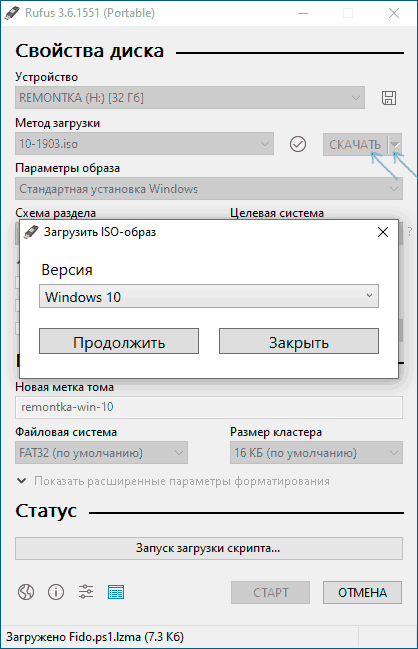





 Рис.1 — Официальный сайт Rufus. Скачиваем Rufus.
Рис.1 — Официальный сайт Rufus. Скачиваем Rufus. Рис.2 — Обзор Rufus. Подключенные USB-накопители.
Рис.2 — Обзор Rufus. Подключенные USB-накопители. Рис.3 — Обзор Rufus. Выбор iso-образа.
Рис.3 — Обзор Rufus. Выбор iso-образа. Рис.4 — Обзор Rufus. Выбор iso-образа. Автоматический подбор параметров.
Рис.4 — Обзор Rufus. Выбор iso-образа. Автоматический подбор параметров. Рис.5 — Предупреждение об уничтожении всех данных с нашей флешки.
Рис.5 — Предупреждение об уничтожении всех данных с нашей флешки. Рис.6 — Rufus. Процесс создания загрузочной флешки.
Рис.6 — Rufus. Процесс создания загрузочной флешки. Рис.7 — Rufus. Процесс создания загрузочной флешки завершён.
Рис.7 — Rufus. Процесс создания загрузочной флешки завершён. Рис.8 — Журнал Rufus.
Рис.8 — Журнал Rufus. Рис.9 — Обзор Rufus. Подключенные USB-накопители и Схемы раздела и типы системного интерфейса
Рис.9 — Обзор Rufus. Подключенные USB-накопители и Схемы раздела и типы системного интерфейса Рис.10 — Обзор Rufus. Выбор файловой системы и Выбор размера кластера.
Рис.10 — Обзор Rufus. Выбор файловой системы и Выбор размера кластера. Рис.11 — Доступные чекбоксы и списки.
Рис.11 — Доступные чекбоксы и списки.
